Windows安装MongoDB .zip绿色版
本文链接:https://blog.csdn.net/HTouying/article/details/88428452
MongoDB官网下载链接:https://www.mongodb.com/download-center/community
MongoDB官网安装教程:https://docs.mongodb.com/manual/tutorial/install-mongodb-on-windows/
MongoDB 3.6.11版本,官网下载:
绿色版(.zip):https://fastdl.mongodb.org/win32/mongodb-win32-x86_64-2008plus-ssl-3.6.11.zip
安装版(.msi):https://fastdl.mongodb.org/win32/mongodb-win32-x86_64-2008plus-ssl-3.6.11-signed.msi
个人偏好“绿色版”安装,其移植性、各系统识别性强,“一个zip装天下” ^_^。Windows、Linux、Mac系统均识别.zip文件。可在磁盘路径变化后,只需修改系统环境变量path路径,即可恢复正常使用。适用于对系统环境熟悉的人员。
注意:在 MongoDB 2.2 版本后已经不再支持 Windows XP 系统。最新版本也已经没有了 32 位系统的安装文件。
1. 自定义安装(解压)到:
D:\Program Files\mongodb-win32-x86_64-2008plus-ssl-3.6.11
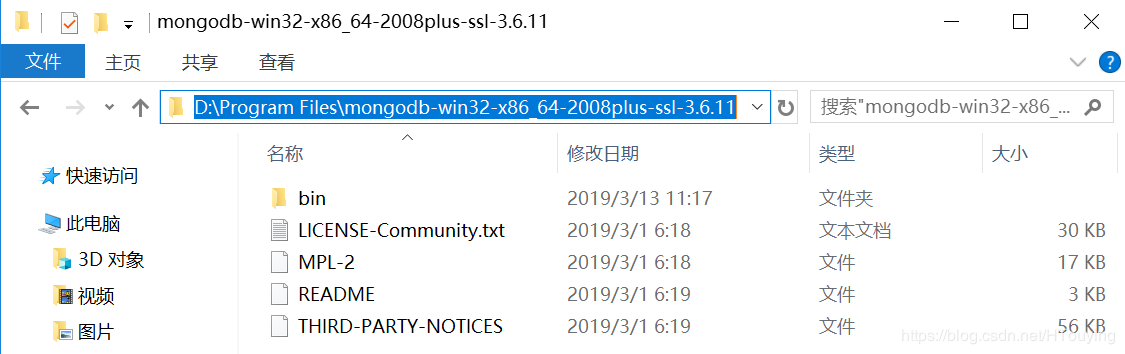
2. 配置系统环境变量path:
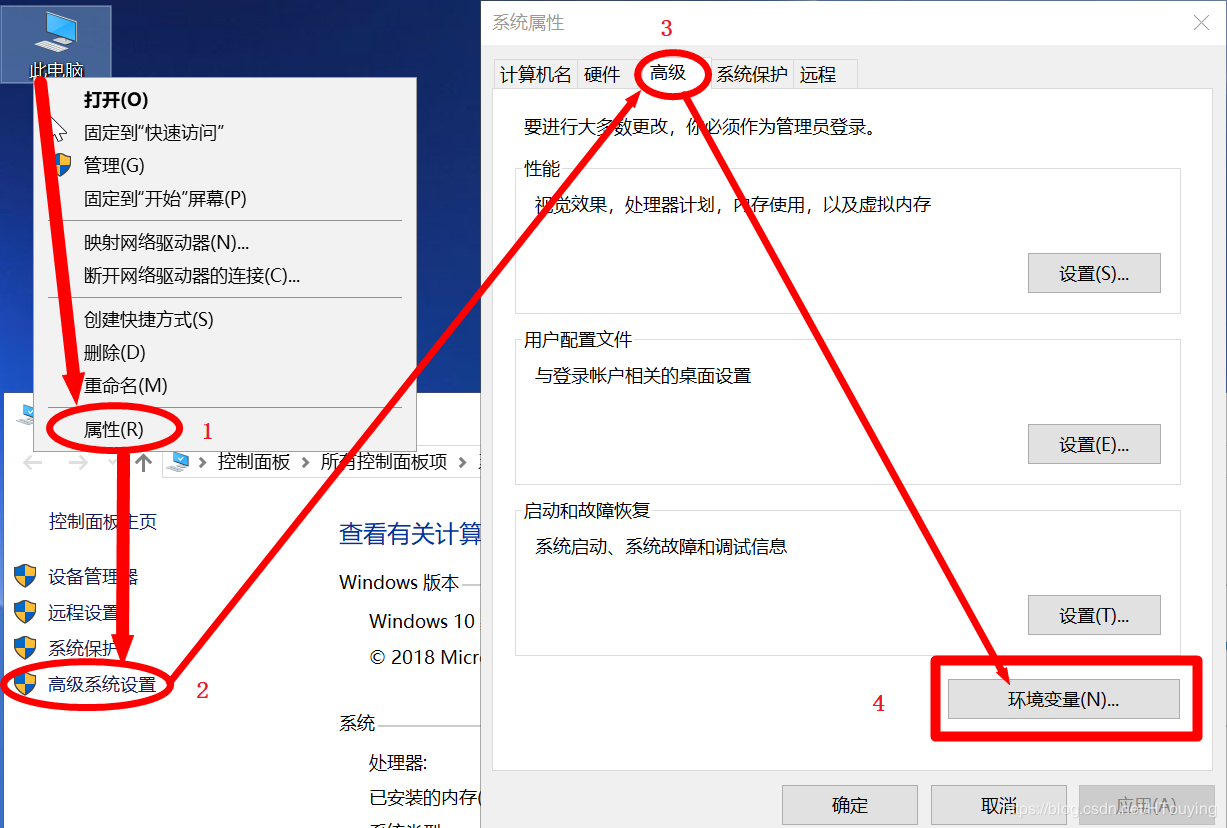

3. 在安装路径下创建文件夹和文件:
"/data" 和 "/log" 两个文件夹("/data"文件夹下,用于存放数据库源数据;"/log"文件夹下,用于存放logger日志);
在data文件夹下创建"/db"空文件夹;
在log文件夹下创建"mongo.log"空文件。
注:其实data和log两个文件夹,在何处创建都无所谓,依个人习惯。关键在于下一步骤,"mongo.config"配置内容中,"dbpath"和"logpath"所指向的路径。
为将重要文件与非重要文件分离,以便数据移植,故data文件夹与log文件夹分开创建。
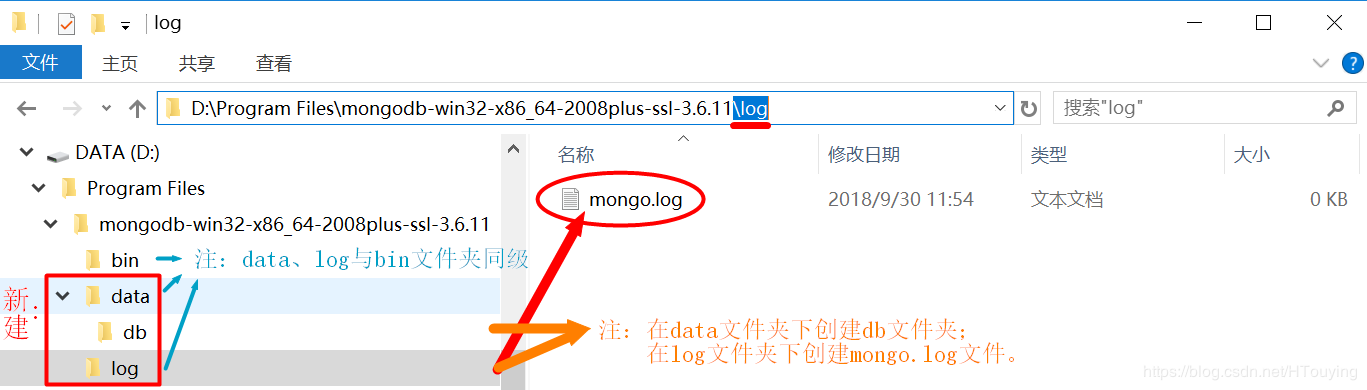
4. 在安装路径下创建配置文件“mongo.config”,并写入以下内容:
#数据库文件的存放位置
dbpath=D:\Program Files\mongodb-win32-x86_64-2008plus-ssl-3.6.11\data\db
#日志文件存放的路径
logpath=D:\Program Files\mongodb-win32-x86_64-2008plus-ssl-3.6.11\log\mongo.log

5. 以“超级管理员身份”运行"cmd",创建MongoDB管理服务,输入以下命令:
mongod --config "D:\Program Files\mongodb-win32-x86_64-2008plus-ssl-3.6.11\mongo.config" --install --serviceName "MongoDB"
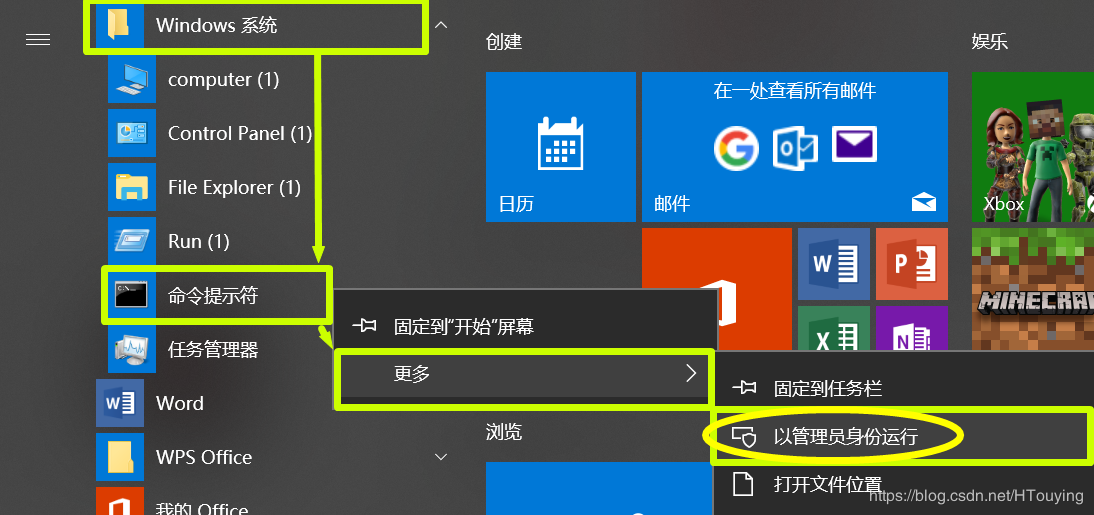
启动MongoDB服务命令(同样要使用“超级管理员身份运行”):
net start MongoDB
关闭MongoDB服务命令:
net stop MongoDB
6. 启动服务完成后,win + R直接运行"cmd",输入"mongo"即可运行。
显示信息如下:
C:\Users\PC>mongo
MongoDB shell version v3.6.11
connecting to: mongodb://127.0.0.1:27017
MongoDB server version: 3.6.11
Server has startup warnings:
2019-03-13T15:36:39.950+0800 I CONTROL [initandlisten]
2019-03-13T15:36:39.950+0800 I CONTROL [initandlisten] ** WARNING: Access control is not enabled for the database.
2019-03-13T15:36:39.950+0800 I CONTROL [initandlisten] ** Read and write access to data and configuration is unrestricted.
2019-03-13T15:36:39.950+0800 I CONTROL [initandlisten]
2019-03-13T15:36:39.950+0800 I CONTROL [initandlisten] ** WARNING: This server is bound to localhost.
2019-03-13T15:36:39.950+0800 I CONTROL [initandlisten] ** Remote systems will be unable to connect to this server.
2019-03-13T15:36:39.950+0800 I CONTROL [initandlisten] ** Start the server with --bind_ip <address> to specify which IP
2019-03-13T15:36:39.950+0800 I CONTROL [initandlisten] ** addresses it should serve responses from, or with --bind_ip_all to
2019-03-13T15:36:39.950+0800 I CONTROL [initandlisten] ** bind to all interfaces. If this behavior is desired, start the
2019-03-13T15:36:39.950+0800 I CONTROL [initandlisten] ** server with --bind_ip 127.0.0.1 to disable this warning.
2019-03-13T15:36:39.950+0800 I CONTROL [initandlisten]
>
# 端口号,默认27017
#port= # 数据库文件位置
dbpath=/data/db #日志文件位置
logpath=/log/mongo.log # 是否追加方式写入日志,默认True
logappend=true # 设置绑定ip
bind_ip = 127.0.0.1
# 设置端口
port = # 是否以守护进程方式运行,默认false
fork = true #这个选项可以过滤掉一些无用的日志信息,若需要调试使用请设置为false
quiet=false # 启用日志文件,默认启用
journal=true # 启用定期记录CPU利用率和 I/O 等待,默认false
#cpu = true # 是否以安全认证方式运行,默认是不认证的非安全方式
#noauth = true
#auth = true # 详细记录输出,默认false
#verbose = true #用于开发驱动程序时验证客户端请求
#objcheck = true # # 启用数据库配额管理,默认false
#quota = true # 设置oplog日志记录等级,默认0
# =off (default)
# =W
# =R
# =both
# =W+some reads
#oplog = # 是否打开动态调试项,默认false
#nocursors = true # 忽略查询提示,默认false
#nohints = true # 禁用http界面,默认为localhost:
#nohttpinterface = true # 关闭服务器端脚本,这将极大的限制功能,默认false
#noscripting = true # 关闭扫描表,任何查询将会是扫描失败
#notablescan = true # 关闭数据文件预分配
#noprealloc = true # 为新数据库指定.ns文件的大小,单位:MB
# nssize = <size> # 用于Mongo监控服务器的Accout token。
#mms-token = <token> # Mongo监控服务器的服务器名称。
#mms-name = <server-name> # Mongo监控服务器的Ping间隔时间,即心跳
#mms-interval = <seconds> # Replication Options # 设置主从复制参数
#slave = true # 设置从节点
#source = master.example.com # 指定从节点的主节点
# Slave only: 指定要复制的单个数据库
#only = master.example.com
# or
#master = true # 设置主节点
#source = slave.example.com # 设置副本集的名字,所有的实例指定相同的名字属于一个副本集
replSet = name #pairwith = <server:port> # 仲裁服务器地址
#arbiter = <server:port> # 默认为false,用于从实例设置。是否自动重新同步
#autoresync = true # 指定的复制操作日志(OPLOG)的最大大小
#oplogSize = <MB> # 限制复制操作的内存使用
#opIdMem = <bytes> # 设置ssl认证
# Enable SSL on normal ports
#sslOnNormalPorts = true # SSL Key file and password
#sslPEMKeyFile = /etc/ssl/mongodb.pem
#sslPEMKeyPassword = pass # path to a key file storing authentication info for connections
# between replica set members
#指定存储身份验证信息的密钥文件的路径
#keyFile=/path/to/keyfile
MongoDB集群基本配置:
# 集群配置文件
dbpath=/var/lib/mongodb
logpath=/var/log/mongodb/mongodb.log
pidfilepath=/var/log/mongodb/master.pid
directoryperdb=true
logappend=true
replSet=name
bind_ip=127.0.0.1
port=
fork=true
noprealloc=true
Windows安装MongoDB .zip绿色版的更多相关文章
- windows安装mongodb服务简洁版教程
根据网上安装教程,简单总结如下: 1.去mongodb官网下载电脑系统对应版本的软件,比如我的是windows 64位的,就选择64位的,可能下载下来之后文件夹上面显示的是win32,这个不用理会: ...
- Windows安装MongoDB解压版
MongoDB下载地址 https://www.mongodb.com/try/download/community 1.下载zip版本解压后,放到自定义目录,如图示 2.新建data目录用于存放数据 ...
- (一)windows下安装MongoDB解压版
windows下安装MongoDB解压版 我安装的是(mongodb-win32-x86_64-2008plus-ssl-4.0.8.zip)版本 亲测可以使用. 连接: Windows下MongoD ...
- windows安装MongoDB进度条卡住,window安装mongo系统错误 2,系统错误5的解决办法(转载)
windows安装MongoDB进度条卡住,window安装mongo系统错误 2,系统错误5的解决办法 转自:https://www.cnblogs.com/sufferingStriver/p/m ...
- windows 安装 mongodb
windows 安装 mongodb 下载 首先到官网下载合适的安装包,下载地址为 https://www.mongodb.com/download-center MongoDB for Window ...
- Windows下安装MySQL5.6绿色版
建议安装MySQL绿色版的,什么是绿色版的?就是免安装,下载下来的截图是这样的 在该目录下创建一个文件夹/data用于存放数据, 新建一个my.ini文件,my.ini里面最基本的配置如下,my.in ...
- Windows安装MongoDB 4.0并赋予用户访问权限
第一部分 Windows安装MongoDB-4.0 第一步:下载MongoDB:https://www.mongodb.com/download-center?jmp=nav#community 我目 ...
- Windows安装MongoDB
一.简介 MongoDB 是一个基于分布式 文件存储的NoSQL数据库 由C++语言编写,运行稳定,性能高 旨在为 WEB 应用提供可扩展的高性能数据存储解决方案 查看官方网站 MongoDB特点 模 ...
- Windows 安装 MongoDB 服务
第一步 以管理员权限打开命令提示符 按Windows+R键(Ctrl和Alt中间的那个,有微软Logo的键),输入cmd打开命令提示符 第二步 创建数据库目录. 使用mkdir命令,创建数据库的目录和 ...
随机推荐
- p1000 A+B问题
题目描述 Description 输入两个整数A和B,输出他们的和 输入描述 Input Description 输入为一行,包含两个整数A,B.数据保证A与B都在2^31-1的范围内 输出描述 Ou ...
- Known Notation括号匹配类问题(2014年ACM/ICPC 亚洲区域赛牡丹江)
题意: 给你数字或 * 的串,你可以交换一个*和数字.在最前面添1.在一个地方插入*,问你使串满足入栈出栈的(RNP)运算法则. 思路: 引用:https://blog.csdn.net/u01158 ...
- 前端html+css标签简介(可能就我自己看的懂-。-)
标签集合 # html 文字标签:修改样式 -<font></font> -属性:size:大小,范围1-7,大于7时默认7 color:颜色,英文单词或者十六进制(editp ...
- Hive 教程(五)-参数配置
配置基本操作 hive> set; 查看所有配置hive> set key: 查看某个配置hive> set key value: 设置某个配置 我们可以看到一些 hadoop 的配 ...
- Collection接口的子接口——Deque接口
https://docs.oracle.com/javase/8/docs/api/java/util/Deque.html public interface Deque<E> exten ...
- Asp.net4.5未在web服务器上注册
在使用vs2012打开项目时,显示Asp.net4.5未在web服务器上注册?是由于没有下载一个补丁的原因,只需下载安装补丁 VS11-KB3002339.exe 下载地址:https://downl ...
- Nginx之常用操作
1) 将XXX.com 重定向到 www.XXX.com server { client_max_body_size 20m; listen ; server_name www.xxx.com xxx ...
- 帝国cms 反馈
<form name='feedback' method='post' enctype='multipart/form-data' action='/e/enews/index.php' ons ...
- java 语言多线程可见性(synchronized 和 volatile 学习)
共享变量可见性实现的原理 java 语言层面支持的可见性实现方式: synchronized volatile 1. synchronized 的两条规定: 1 线程解锁前,必须把共享变量的最新值刷新 ...
- nginx反向代理实现后端web的读写分离
1.环境 角色 ip 主机名 负载均衡节点 10.0.0.11 nginx-lb01 可读写web01节点 10.0.0.12 nginx-web01 只读web02节点 10.0.0.13 ngin ...
